Nota: Las configuraciones de correo electrónico que se describen en esta página son controles de enrutamiento heredados. En una próxima versión, estas configuraciones heredadas se migrarán a los controles de enrutamiento nuevos que también están disponibles en la página de configuración avanzada; por ejemplo, Enrutamiento de recepción y Enrutamiento de envío. Para obtener instrucciones, consulta Enrutamiento y entrega de correo: directrices y prácticas recomendadas. Durante el periodo de transición, los dos conjuntos de controles funcionarán simultáneamente. Si se produce algún conflicto entre los controles (por ejemplo, si configuras dos pasarelas de salida distintas), la configuración más reciente tendrá preferencia sobre la configuración heredada. Aunque es posible usar ambos conjuntos de controles de enrutamiento, te recomendamos que uses solo la nueva configuración mejorada que se describe en Enrutamiento y entrega de correo: directrices y prácticas recomendadas.
En la entrega dividida, los mensajes entrantes se envían a la bandeja de entrada de Gmail o del sistema heredado, en función del destinatario. Utiliza la entrega dividida si vas a implementar Google Apps en distintas fases. De esta forma, los mensajes se enviarán a la bandeja de entrada de Gmail en el caso de los usuarios que participan en la prueba piloto, y a la bandeja de entrada del sistema de correo electrónico heredado de los usuarios que no forman parte del grupo piloto. También puedes utilizar la entrega dividida siempre si solo algunos usuarios utilizan Gmail o si quieres que se haga un tratamiento especial de determinados mensajes como, por ejemplo, de los que se envían al departamento jurídico.
Para configurar la entrega dividida, tienes que enrutar todos los mensajes a través de los servidores de correo electrónico de Google Apps, pero enviar los mensajes dirigidos a los usuarios que no utilizan Gmail a través del sistema de correo heredado.
Para configurar la entrega dividida:
- Actualiza los registros MX de tu dominio para enrutar los mensajes a los servidores de correo electrónico de Google Apps.
Para obtener más información, consulta Acerca de los registros MX. - Inicia sesión en la Consola del administrador de Google.
- En el panel de control, ve a Aplicaciones > Google Apps > Gmail > Configuración avanzada.
- En la sección Organizaciones, asegúrate de que tu dominio aparece resaltado; por ejemplo, solarmora.com.
- Desplázate hacia abajo y localiza la sección Enrutamiento de correo electrónico (también puedes escribir enrutamiento de correo electrónico en el campo Configuración de búsqueda).
- Al final de la sección Enrutamiento de correo electrónico, haz clic en Añadir otro destino, que abrirá un nuevo cuadro de diálogo.
- En el cuadro Destino, escribe el nombre del dominio al que quieras enviar los mensajes dirigidos a los usuarios que no utilizan Gmail o la dirección IP del servidor de correo.
Si escribes un nombre de dominio, Google Apps reenvía los mensajes al servidor de correo que se ha indicado en los registros MX de dicho dominio. Si se trata de un servidor de correo heredado que forma parte del mismo dominio en el que se utiliza Google Apps, crea un alias de dominio y actualiza los registros MX de dicho dominio con alias para que el correo electrónico se enrute al servidor de correo heredado. Escribe el nombre del dominio con alias en el cuadro Destino.
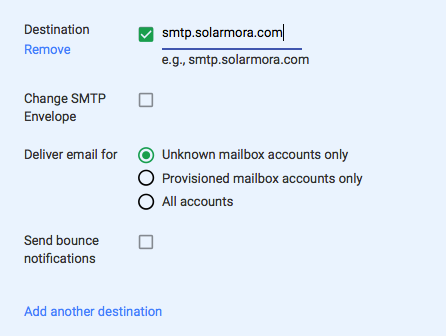
- En la opción Enviar correo electrónico para, selecciona Solo cuentas con buzones no identificados.
Esto hará que el servidor de correo de Google Apps reenvíe todos los mensajes que no están dirigidos a los usuarios que tienen cuentas de Gmail. - En la parte inferior de la página, haz clic en Guardar cambios.
Los cambios pueden llegar a tardar una hora en aplicarse a los sistemas de Google.
Los ajustes de Enrutamiento de correo electrónico también te permiten configurar otras opciones avanzadas de enrutamiento. Consulta los detalles de estas opciones en Enrutamiento de correo electrónico.
Más información: https://support.google.com/a/answer/173534?hl=es
0 Comentarios